Durch Madhuparna
Wenn Sie nach virtualisierungsfähigen Computern suchen, müssen Sie zunächst wissen, ob Ihr Windows-PC auf Intel- oder AMD-Prozessoren basiert oder nicht. Nun, diese beiden Prozessoren verfügen über die Fähigkeit, die Virtualisierung mit einem Paar integrierter CPU-Codes zu verwalten. Damit die CPU-Codes aktiv sind, muss das BIOS eingeschaltet sein, da es standardmäßig ausgeschaltet ist.
Wenn Sie also überprüfen möchten, ob Ihre CPU Virtualisierung unterstützt, müssen Sie zuerst überprüfen, welchen CPU-Typ Ihr PC verwendet. Um herauszufinden, ob die Virtualisierung in Ihrer CPU aktiviert ist, können Sie die folgende Methode befolgen.
Lösung: Verwenden des Task-Managers
Schritt 1: Klicken Sie mit der rechten Maustaste auf Taskleiste und wählen Sie Taskmanager aus dem Kontextmenü.
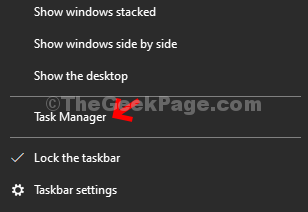
Schritt 2: In dem Taskmanager Fenster, klicken Sie auf das Performance Tab. Überprüf den Zentralprozessor Details, die beim Öffnen standardmäßig angezeigt werden Performance Tab. Unter
Zentralprozessor Details auf der rechten Seite des Bildschirms überprüfen Sie die Virtualisierung Sektion. Es wird sich zeigen, ob es aktiviert oder Deaktiviert. Hier sehen wir es aktiviert.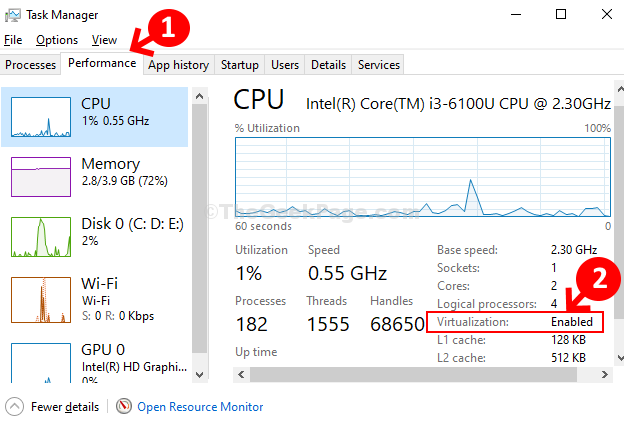
Das ist es und so überprüfen Sie, ob die Virtualisierung in Ihrer CPU aktiviert ist.


